cygwinを使って、WindowsでUnixを動かそう!
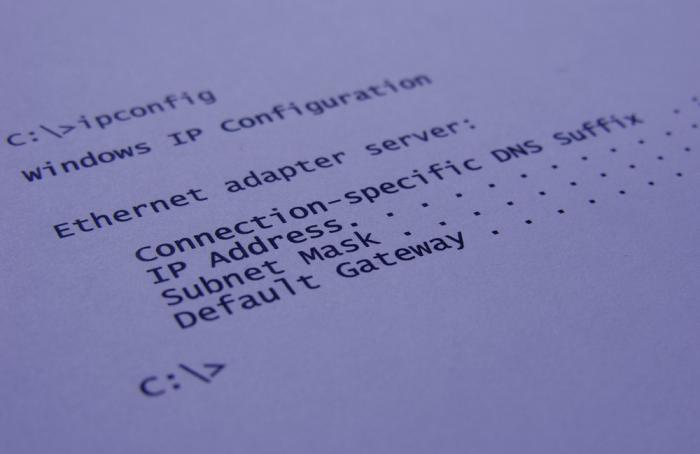
cygwinを使って、WindowsでUnixを動かそう!
What's Cygwin?
Cygwinは「シグウィン」と読み、Windows上で疑似的にUNIX系OS実行環境を構築するためのソフトウェアです。直接UNIXをPCの別の領域にインストールし、起動時にOSを選んでブートするマルチブートといった方法ではなく、Windows上で直接UNIX系アプリケーションを実行することができます。
Linuxではなく、"Unix"
Unixの誕生
UNIXはLinux1960 年代に UNIX は米国の通信会社 AT&T のベル研究所で誕生しました。(起源となったボルタ研究所はあの有名なグラハム・ベルが設立)このUNIXは当初、アセンブリ言語で書かれていましたが、後にC言語に書き換えられました。そして、AT&T社がUNIXの商用については考えていなかっため、広く配布され研究・開発が盛んに行われることになります。
1970年代から1980年代の初期にかけて、UNIXは大学や研究所などの教育機関で採用され、特にカリフォルニア大学バークレー校により(Berkeley Software Distribution)=BSD版UNIXが開発され、評判となっていました。そしてAT&T社ではSystem Vが開発されUNIXの歴史に大きな影響を与えました。UNIXは、世界的に広まるにつれ商用化される流れとなり、UNIXを利用するためのライセンス管理が始まりました。
現在、UNIXの商標の所有者はThe Open Groupという団体です。そして、The Open GroupはSingle UNIX Specificationという規格を完全に満たすと認証を受けたシステムのみが「UNIX」の商標を得られるとしています。その為、規格に満たなかったシステムは「Unixシステムライク」,「Unix系」と呼ばれるようになっています。
UNIXとLinux
皆さんはUNIXよりもLinuxの方が良く耳にし、実際に使用したこともあるのではないでしょうか。では、UNIXとLinuxの違いは一体どこにあるのでしょうか。先ほど、The Open Groupの認証を受けていないOSの事をUNIX系OSと説明しました。UNIX系OSで最も有名であり、世界中で利用されているOSが「Linux」なのです。LinuxはUNIXと同じであると思われがちですが、別物です。しかし、POSIXというUNIXの標準規格を満たしていることから、UNIX互換OSと言われています。UNIXにはライセンス管理が必要となっていますがLinuxはオープンソースソフトウェアとして広く公開・配布されており、誰でも自由に入手・改変・再配布が可能となっています。今回紹介するCygwinは、POSIXをエミュレートし、WIndowsで動かすことのできるUNIXのようなソフトウェアとなっています。
Cygwinのインストール
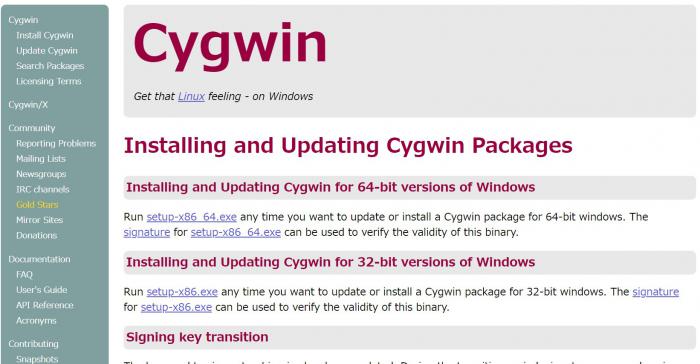
①初めにCygwinの公式サイトより、「Install Cgwin」クリックします。
②次にセットアップファイルをダウンロードします。64bitの場合は上段の「setup-x86 64.exe」を、32bitの場合は下段の「setup-x86.exe」を選択してください。今回は64bitバージョンの物を選択しています。
セットアップダウンロードが完了したら、セットアップファイルを開きます。コンピューターへの変更を許可するか聞かれますので、「はい」を選択してください。
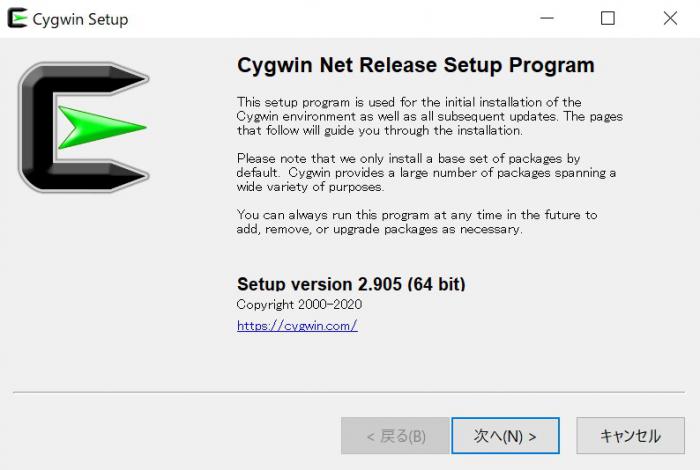
このような画面が表示されたらセットアップウィザードが開始されます。「次へ」を選択すると進みます。
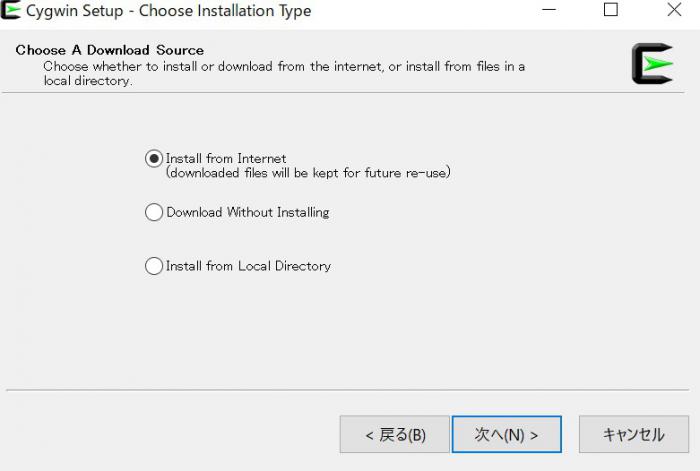
Cygwinの利用に必要なソフトウェアやプログラムをどこからインストールするかを選択します。基本的には「Install from Internet」を選択します。
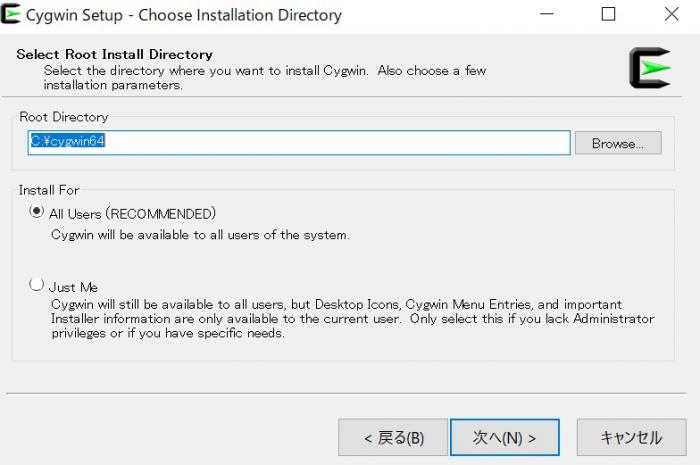
上段でルートディレクトリをどこに配置するかを指定します。デフォルトではCドライブに作成されます。下段では使用するユーザーの範囲を設定します。今回はデフォルトのまま、全てのユーザーが利用できるように設定しています。
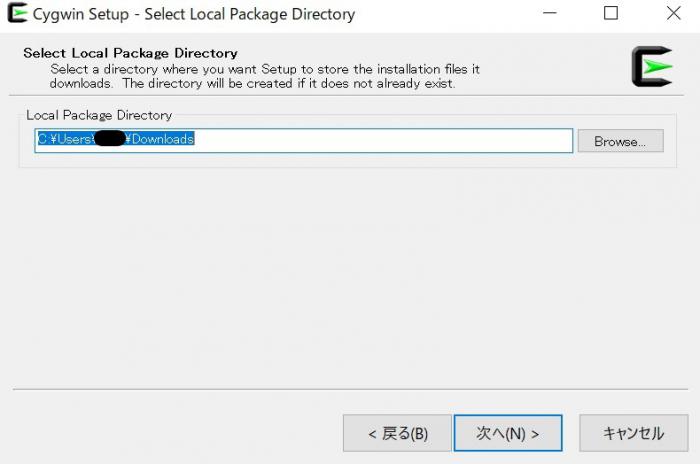
パッケージ「setup-x86 64.exe」の場所を指定します。位置を移動していなければ、変更する必要はありません。
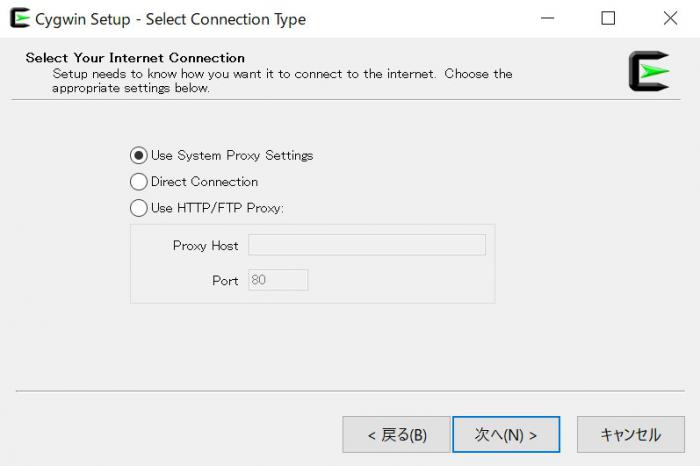
インターネットのプロキシの設定です。PCでの設定をそのまま利用するか、直接接続か、またはCygwin独自に設定するかを選択できます。デフォルトはPCでの設定を利用します。

パッケージを選択します。デフォルトはこのような画面になっており、一覧で確認できます。
リストを開くと、デフォルトのパッケージ項目とスキップする項目を確認できます。
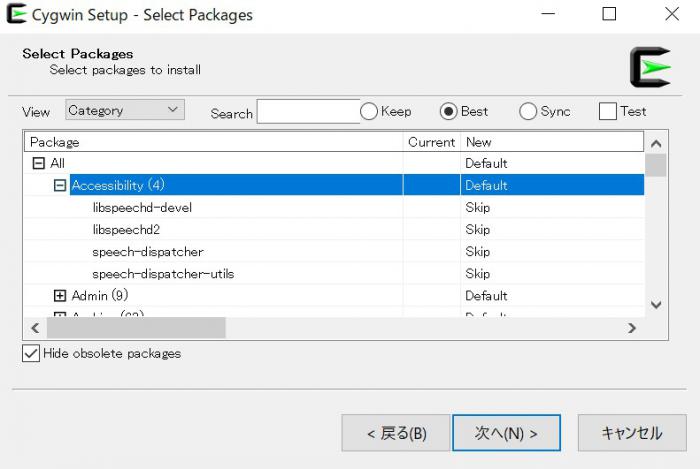
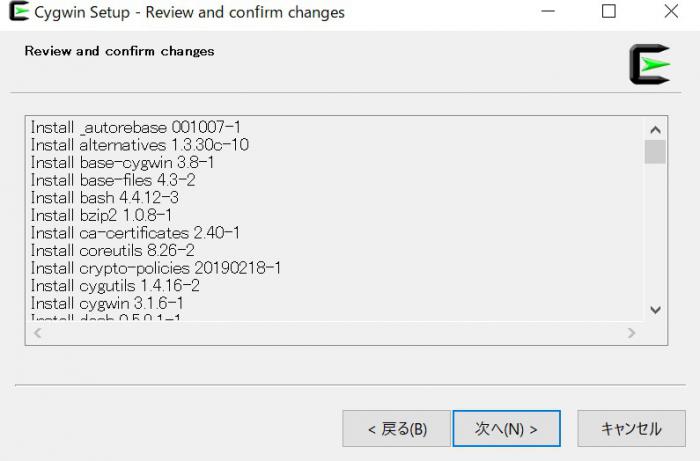
「次へ」を選択するとインストールするパッケージ内容の一覧が表示されます。問題なければ「次へ」をクリックすることで、インストールが開始されます。
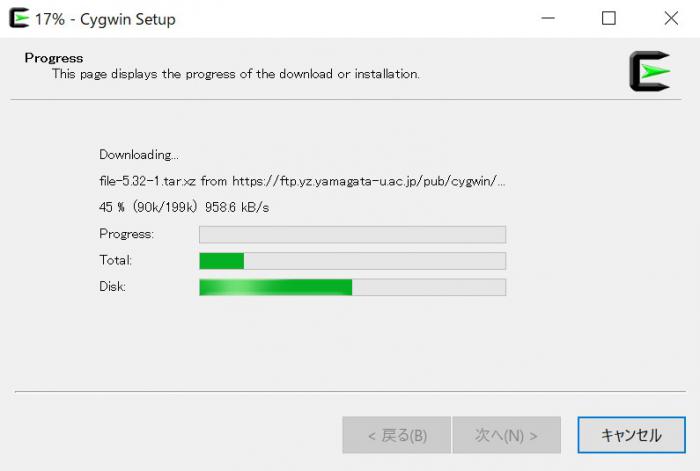
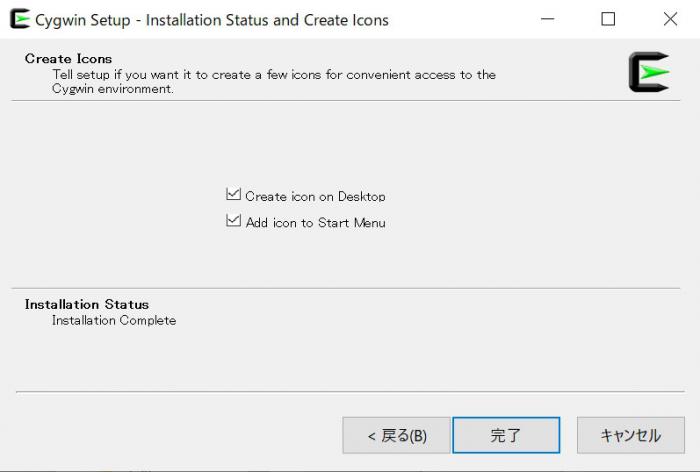
デスクトップとスタートメニューにアイコンを追加するか設定できます。「完了」をクリックすると、インストール完了です。
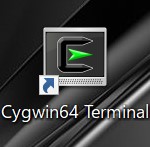
今回はデスクトップアイコンを追加しました。これを開くとターミナル画面が表示されます。
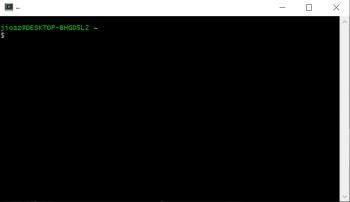
これでCygwinを利用することができます。これは仮想環境やマルチブートではないので、Windowsのファイルを開いたり、操作することもできます。また、基本的な操作はUNIX準拠となっています。vimコマンドもこの通りです。
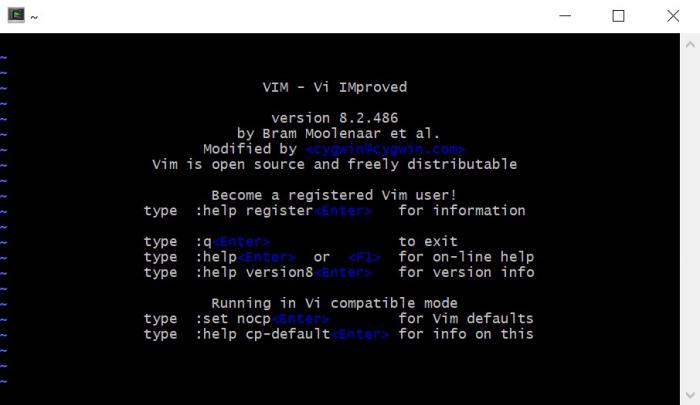
最後に日本語化の方法を説明します。「右クリック」→「options」→「text」より、「」FontをMSゴシックなどの日本語対応のものを選択します。次に下段の「Local」を「ja_JP」に、「Character set」「UTF-8」にすることで日本語で使用することができます。
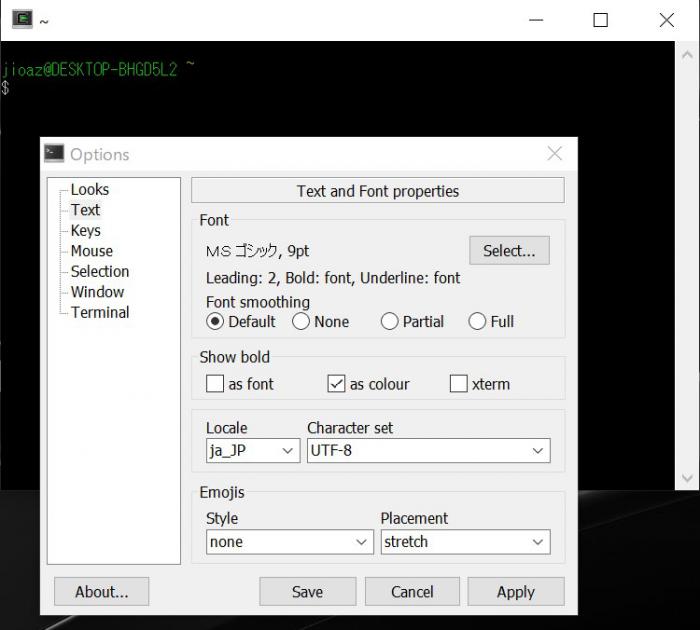
まとめ
これでCygwinの設定、準備ができました。手軽にUNIXを動作させることができるので試してみてください。
| WindowsOSにCygwinをインストール方法を紹介 |